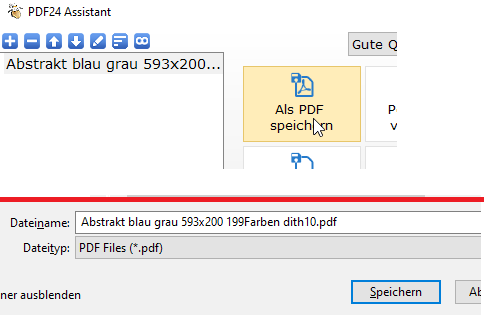Diese Anleitung ist insoweit noch richtig als das hier Sonderformate eingerichtet werden können.
Ab dem Abschnitt “Auf Drucken klicken” stimmt diese jedoch nicht mehr, da die Speicherung als PDF-Datei unter den Button “PDF speichern” verschoben wurde.
Wie speichere ich meine Pixeldatei im Sonderformat als eine PDF-Seite ab (z.B. für die Druckerei)?
In meinem Beispiel handelt es sich um ein Bild im Format 50×150 cm.
Voraussetzung ist ein Programm mit dem PDF-Dateien erstellt werden können (hier PDF24, Betriebssystem Windows 10).
Zuerst muss das Sonder-Papierformat festgelegt werden (leerer Rand muss hinzugerechnet werden). Ich habe hier jeweils 5cm Rand hinzugefügt.
In der Systemsteuerung „Geräte und Drucker“ anwählen, einmal PDF24 anklicken und auf Druckerservereigenschaften klicken.
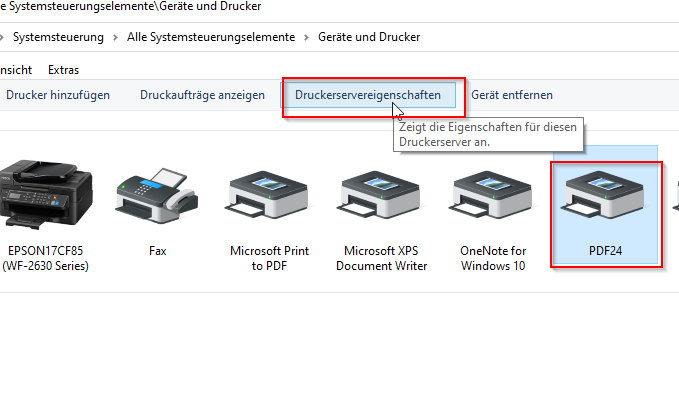
Jetzt den Haken bei „Neues Formular erstellen“ drücken, den Formularnamen eingeben und die Papiergröße definieren. Danach OK drücken. Das neue Papierformat wurde angelegt.

In Diamond Art Creator bei der fertig gepixelten Datei auf Druckvorschau klicken und als Drucker “PDF24” auswählen:
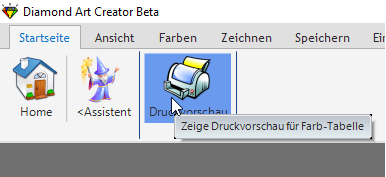
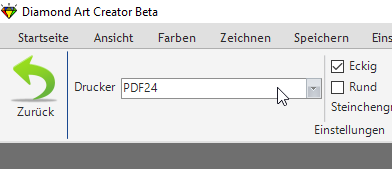
Auf „Seite einrichten“ klicken:
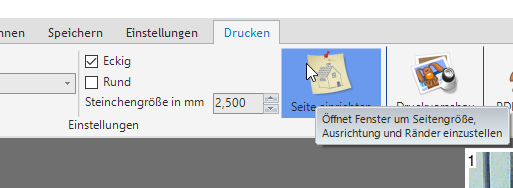
Das neu angelegte Papierformat auswählen und die Ränder entsprechend definieren. Die Angaben entsprechen Millimetern. Hier also 50 mm für 5 cm Rand!
Mit OK bestätigen.
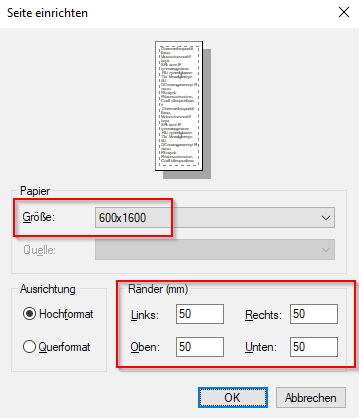
Auf „Drucken“ klicken
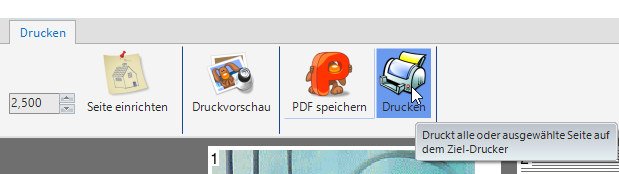
In der Druckerauswahl bei Seiten „1“ eingeben und auf Drucken klicken.
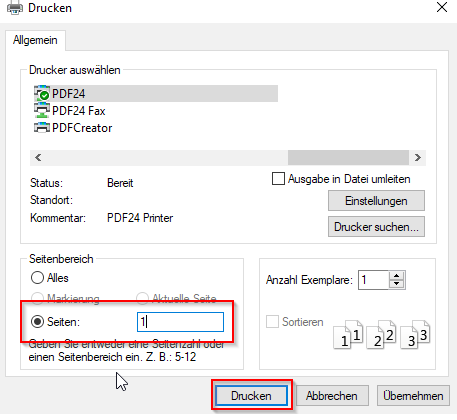
Als PDF speichern, Dateinamen vergeben und auf Speichern drücken.
FERTIG!!!